Hỗ trợ tư vấn
Tư vấn - Giải đáp - Hỗ trợ đặt tài liệu
Mua gói Pro để tải file trên Download.vn và trải nghiệm website không quảng cáo
Tìm hiểu thêm »Để đáp ứng nhu cầu sống ảo của giới trẻ, thì hiện nay có rất nhiều ứng dụng chụp và chỉnh sửa ảnh trên điện thoại với nhiều tính năng vô cùng hữu ích. Một trong số những ứng dụng chỉnh sửa ảnh đang được nhiều người sử dụng thì chúng ta cần phải kể đến ứng dụng YouCam Perfect.
Đây là ứng dụng có rất nhiều công cụ chỉnh sửa và nhiều hiệu ứng hình ảnh vô cùng đẹp để cho người dùng thoải mái biến tấm ảnh bình thường của mình trở nên đẹp hơn. Sau đây sẽ là hướng dẫn tải và chỉnh sửa ảnh bằng YouCam Perfect trên điện thoại, Download.vn xin mời các bạn cùng tham khảo bài viết.
Trong bài viết này, chúng tôi sẽ hướng dẫn cài đặt YouCam Perfect trên Android, ngoài ra các bạn có thể thực hiện tương tự đối với iOS hoặc ấn vào nút tải phía dưới đây.
Tải YouCam Perfect trên Android Tải YouCam Perfect trên iOS
Bước 1: Trước tiên tại trang chủ của kho ứng dụng Google Play, nhấn vào ô tìm kiếm ở phía bên trên màn hình điện thoại.
Bước 2: Nhập từ khóa “YouCam Perfect”, rồi ấn nút Tìm kiếm.
Bước 3: Tiếp theo, hãy chạm vào nút Cài đặt.
Bước 4: Sau đó đợi một lúc để quá trình tải ứng dụng về điện thoại được hoàn tất, rồi nhấn nút Mở để bắt đầu chỉnh sửa ảnh bằng YouCam Perfect.
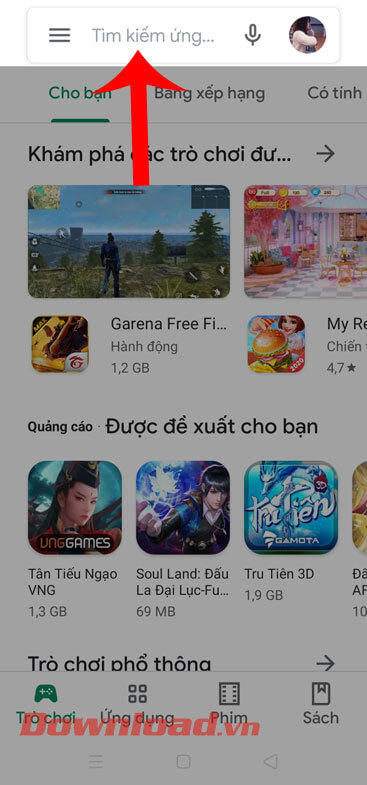
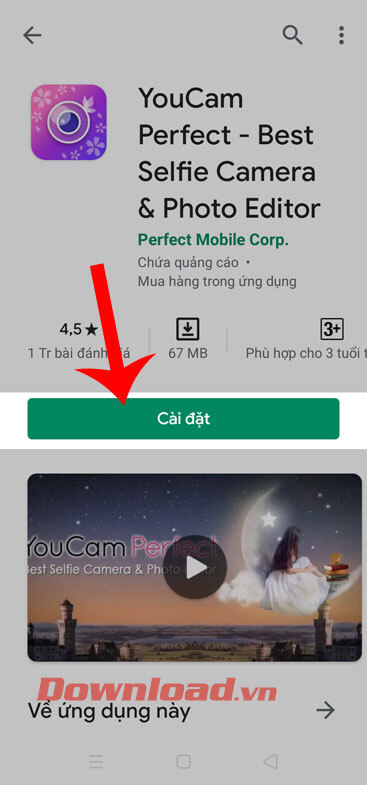
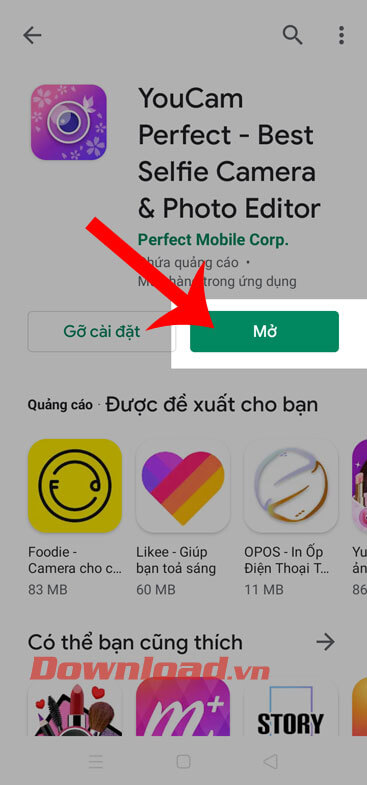
Bước 1: Tại giao diện chính của ứng dụng chúng ta nhấn vào mục Photo Edit để chỉnh sửa ảnh hoặc chụp ảnh tự sướng thì các bạn hãy chạm vào biểu tượng camera.
Bước 2: Chọn hình ảnh mà mình muốn sửa trong thư viện ảnh của điện thoại.
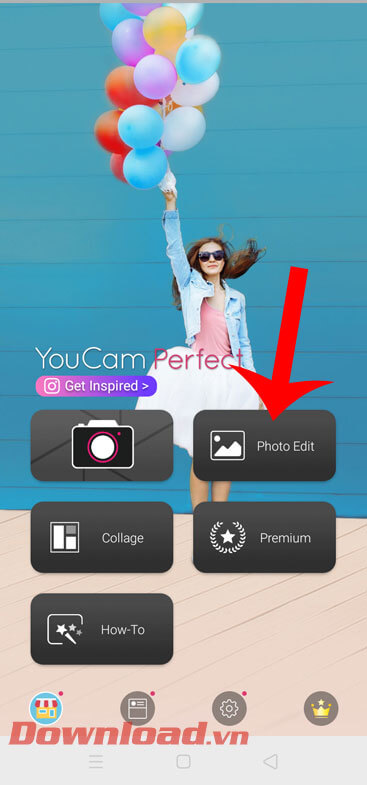
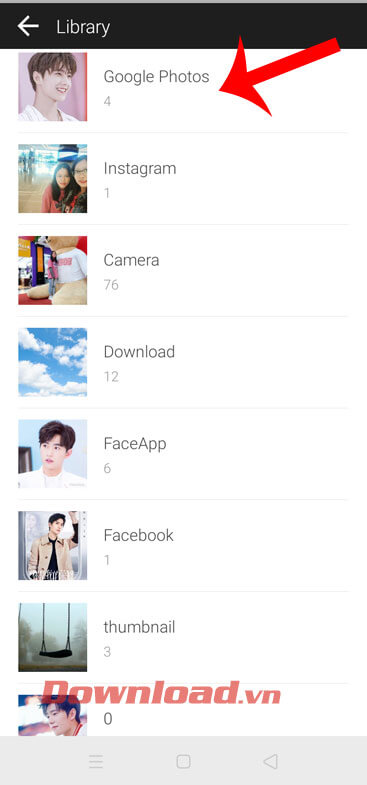
Bước 3: Lúc này chúng ta sẽ sử dụng một số công cụ để chỉnh sửa bức ảnh trở nên đẹp hơn.
Effects: Trong mục này có rất nhiều hiệu ứng màu sắc của hình cho người dùng lựa chọn.
Crop & Rotate: Đây là mục giúp cho mình điều chỉnh và cắt hình ảnh theo kích thước chuẩn của ảnh.



Frame: Ở mục này có rất nhiều khung ảnh vô cùng đẹp cho chúng ta lựa chọn để chèn vào hình ảnh.
Background: Tại đây có rất nhiều kiểu nền của hình ảnh cho người dùng lựa chọn.
Text: Với công cụ này các bạn có thể chèn thêm nội dung văn bản vào hình ảnh.

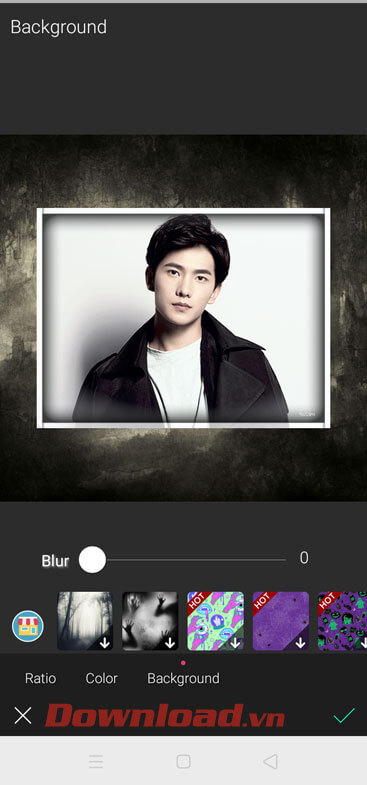
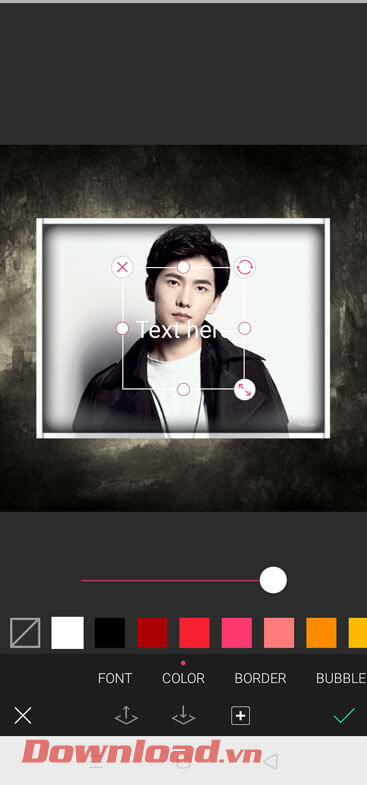
Sticker: Thêm ảnh biểu tượng vào tấm hình của mình.
Ở phía dưới của màn hình, nhấn vào mục Beautify để chỉnh cho khuôn mặt của đối tượng trong ảnh (nếu có) trở nên đẹp hơn.
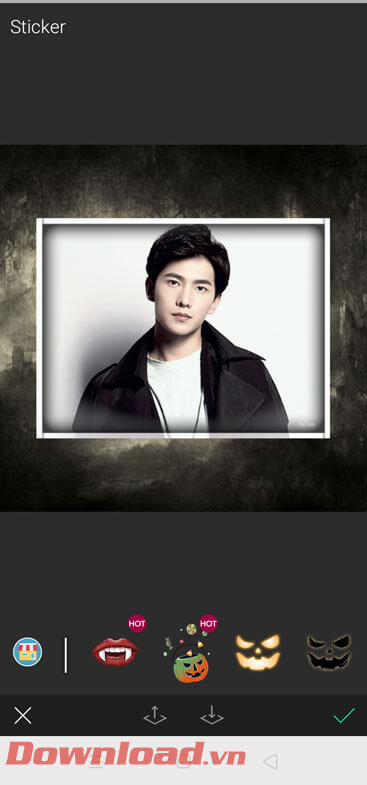
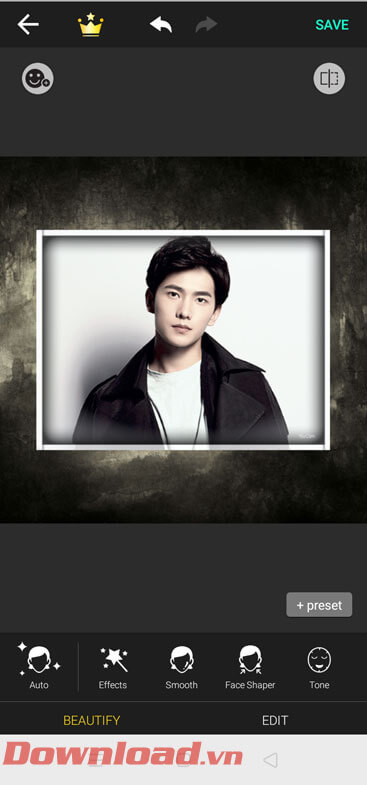
Ngoài ra các bạn cũng có thể sử dụng những công cụ chỉnh sửa hình ảnh khác như: Adjust, Mirror, Magic Brush,...
Bước 4: Sau khi đã hoàn tất việc chỉnh sửa hình ảnh, các bạn hãy nhấn vào nút Save ở góc bên phải phía trên của mình.
Bước 5: Cuối cùng khi ảnh đã được lưu lại về điện thoại, lúc này chúng ta có thể chia sẻ hình ảnh lên các trang mạng xã hội.
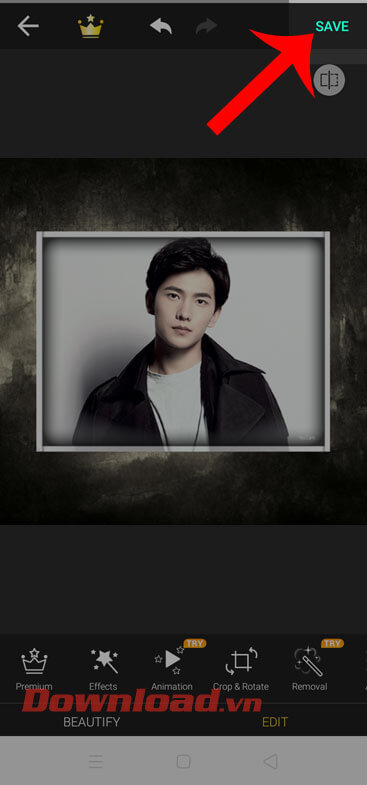
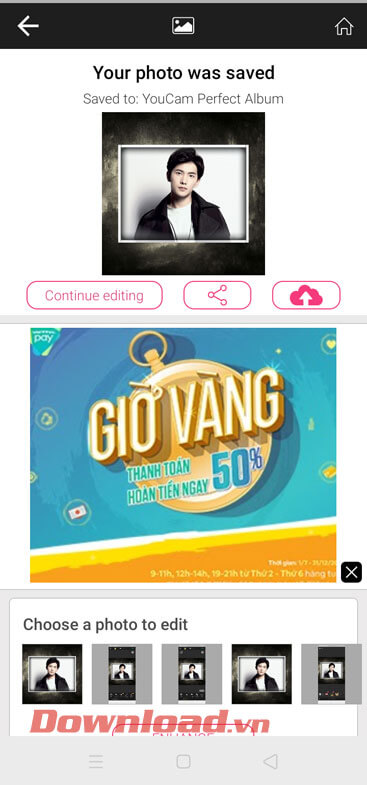
Chúc các bạn cùng thực hiện thành công!
Theo Nghị định 147/2024/ND-CP, bạn cần xác thực tài khoản trước khi sử dụng tính năng này. Chúng tôi sẽ gửi mã xác thực qua SMS hoặc Zalo tới số điện thoại mà bạn nhập dưới đây: